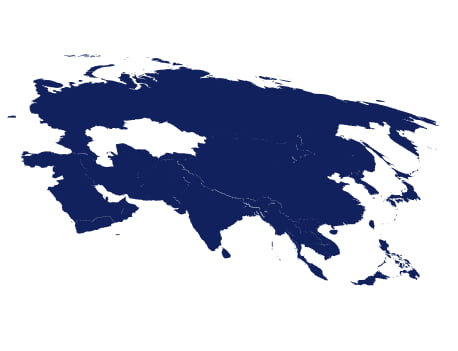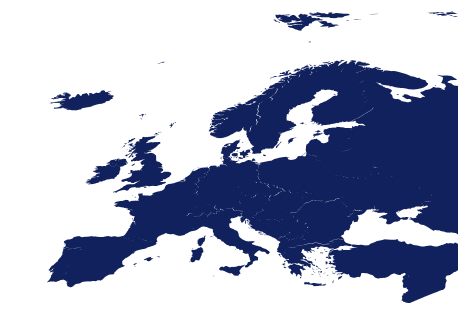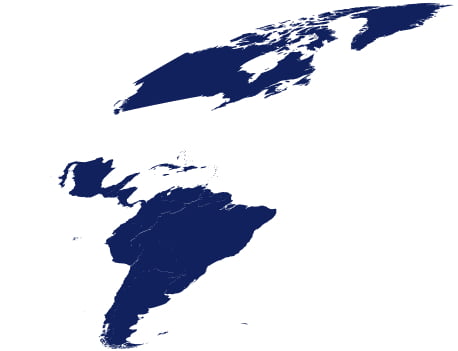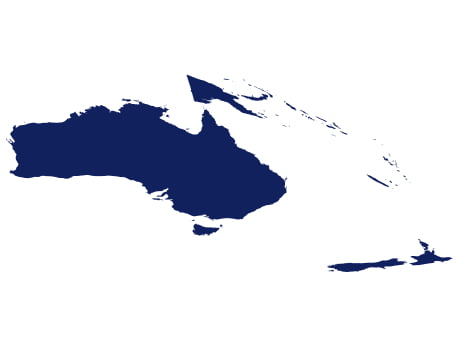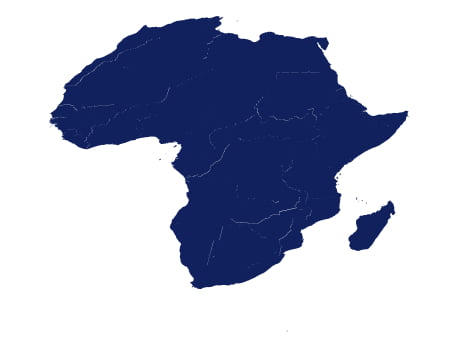چگونه یک سرویس سرور مجازی را با استفاده از خط فرمان یا سی پنل ریستارت کنیم : همراه با خدماتی مثل نمایندگی میزبانی وب و سرورهای اختصاصی ارزان قیمت که میتوانید در وب سایت نوین هاست پیداکنید. همچنین ما، یکی از بهترین خدمات سرور مجازی که در وب پیدا میکنید را به شما ارائه میدهیم. سرور خصوصی مجازی به شما آزادی و قدرت یک سرور اختصاصی معمول را، همراه با قیمت هایی شبیه به کسانی که حسابهای ارزانقیمت نمایندگی میزبانی وب دارند، را ارائه میکند.
در کنار این، شما آزادانه میتوانید کنترل پنل خود را از بین راه حلهای ارائه شده مثل سی پنل یا دایرکت ادمین انتخاب کنید تا قدرت مانور بیشتری روی سرور مجازیتان داشته باشید. سرورهای مجازی ما، راه حلی منطقی برای افراد و کسب و کارهاییست که آنقدر رشد کرده آند که نیازهای خود را در پلن های معمول شرکت های فروشنده خدمات میزبانی وب نمیابند و البته هنوز آنقدر بزرگ نشدهاند تا نیاز به یک سرور قدرتمند اختصاصی را احساس کنند.
این مقاله، چگونگی مدیریت سرویس فرآیندهای سرور مجازی و چونگی راه اندازی مجدد در صورت نیاز آنها را به شما خواهد آموخت.

چگونه یک سرویس سرور مجازی را با استفاده از خط فرمان یا سی پنل ریستارت کنیم
دو راه اصلی برای اینکه اینکار انجام شود وجود دارد. راه اول از طریق کنترل پنلی که برای سرور مجازی خود انتخاب کرده اید، است. راه دیگر با استفاده از دستورات خاص پوسته شل امکان پدیر است. برای استفاده از این دستورات باید با استفاده از SSH و نام کاربری و رمز عبور ریشه با سرور وارد شوید. برای راحتی شما، من هر کدام ازین راهها را به ترتیب توضیح میدهم.
اگر شما در سرور مجازی خود از سی پنل استفاده میکنید، گزینه برای راه اندازی مجدد آسان وسریع تمام سرویس های در حال اجرا، قرار داده شده است. برای انجام این کار، ابتدا با نام کاربری و رمز عبور ریشه به WHM وارد شوید تا دسترسی کامل را داشته باشید. هنگامی که به WHM وارد شدید، گزینه Restart Services.را پیدا کنید.
چگونه یک سرویس سرور مجازی را با استفاده از خط فرمان یا سی پنل ریستارت کنیم : در این منو، شما گزینه ای برای ریستارت هر کدام از سرویس های در حال اجرا روی سرور مجازیتان را شما خواهید دید. تمام کاری که باید انجام دهید این است که سرویسی که میخواهید راه اندازی مجدد شود را انتخاب کنید و روی آیکون مربوطه در منو کلیک کنید.
اینکار، فرآیند راه اندازی مجدد سرویس را آغاز میکند. سپس برای بارگذاری مجدد کامل صفحه و نمایش پیغامی که راه اندازی مجدد سرویس را به شما اطلاع میدهد، صبر کنید. همچنین از طریق این منو شما میتوانید سرورهای DNS Server (BIND/NSD), E-Commerce Server (Interchange), FTP Server (ProFTPd/PureFTPd), HTTP Server (Apache), IMAP Server (Courier/Dovecot), Mail Server (Exim), POP3 Server (cPPOP), SQL Server (MySQL) و SSH Server (OpenSSH) را راه اندازی مجدد کنید.
گاهی اوقات، اگر سرویس بزرگ و مهمی مثل DNS Server، یا آپاچی، از کار بیفتند، شما اصلاً نمیتوانید وارد WHM شوید. در این مواقع، تنها راه باقیمانده برای راه اندازی دوباره سرویس، استفاده از دسترسی SSH خواهد بود. برای این کار، از یک کلاینت شل مثل PuTTY استفاده کنید. با استفاده از آدرس IP سرور یا نام هاست و نام کاربری و رمزعبور ریشه به سرور وارد شوید. وقتی وارد شدید، باید به جایی که سرویس ها آنجا قرار دارند بروید. با استفاده از دستور زیر، میتوانید اینکار را انجام دهید
cd /etc/init.d/
بعد از اینکه دستور زیر را در خط فرمان نوشتید، دکمه اینتر را فشار دهید. این دستور شما را به پوشه init.d، جایی که تمام سرویس ها آنجا قرار دارند میبرد. با استفاده از دستور ls -la در پوشه init.d ، لیستی از تمام سرویس هایی که در حال حاضر آنجا قرار دارند خواهید دید. حالا به منظور راه اندازی مجدد سرویس خاصی باید عبارتی به ترتیب زیر تایپ کنید : با
servicename restart
در عبارت بالا، به جای کلمه servicename باید نام سرویسی که میخواهید راه اندازی مجدد شود را وارد کنید. برای مثال، با استفاده از این دستور شما میتوانید سرویس HTTP(Apache) سرور مجازی را ریستارت کنید.
Httpd restart
همچنین شما میتوانید با استفاده از دستورات به همران طریق بالا سرویسی را متوقف یا راه اندازی کنید :
httpd stop
httpd start
این راه میتواند بسیار مفید باشد. چرا که اگر سرویس overload نشده باشد و کاملاً متوقف شده باشد، ممکن دستور راه اندازی مجدد کار نکند. با توجه به این دستور راه اندازی مجدد ابتدا سعی میکند سرویس را متوقف و سپس راه اندازی مجدد کند، عدم کارکرد دستور ریستارت منطقی به نظر میرسد. در این مواقع دستور start میتواند کار را راه بیاندازد. در ضمن از همین جاست که شما میتوانید نرمافزار سی پنل را به صورت کامل راه اندازی مجدد کنید.
اگر شما از DirectAdmin به عنوان کنترل پنل استفاده میکنید، ابتدا با استفاده از نام کاربری و رمز عبور خود به محیط کاربری خود وارد شوید. در کنترل پنل، بخش ابزارآلات مدیریتی، گزینه Service Monitor را پیدا کنید. این قسمت، جایی است که به شما کمک میکند تا سرویس ها راه اندازی مجدد کنید. وقتی وارد این بخش شدید، امکان ریستارت، متوقف کردن و راه اندازی و همینطور بارگذاری مجدد کنترل پنل به صورت جداگانه را دارید.
این گزینه به شما امکان راه اندازی مجدد تمام کنترل پنل را میدهد. همینطور از همینجا میتوانید exim (mail server), httpd (Apache), mysqld (MySQL), named (Name Servers), proftpd (FTP), sshd (SSH) and dovecot (IMAP, POP3) را راه اندازی مجدد کنید
راه اندازی مجدد سرویس ها با استفاده از خط فرمان
دو راه برای ریستارت کردن یک سرویس با استفاده از خط فرمان وجود دارد. در هر در مورد، از آنجایی که یک کاربر معمولی دسترسی کافی برای اجرا کردن چنین دستوراتی ندارد، شما باید به عنوان کاربر ریشه وارد سیستم شوید. به عنوان مثال من سرویسی به نام named را متوقف و راه اندازی دوباره خواهم کرد.
#~: service named restart

#~: /etc/init.d/named restart

با استفاده از همه اینها و ویژگیهای فراوان دیگر، راه حلهای میزبانی مبتنی بر سرور های خصوصی مجازی ما یکی از رتبه های بالا در بین ارائه دهندگان این خدمات را از آن خود کرده است. یک سرور مجازی کم هزینه برای شما فرصتی را برای مدیریت سرور خودتان فراهم میکند و همینطور شما را قادر میسازد تا خدمات با کیفیت بیشتری به مشتریان خود ارائه کنید.